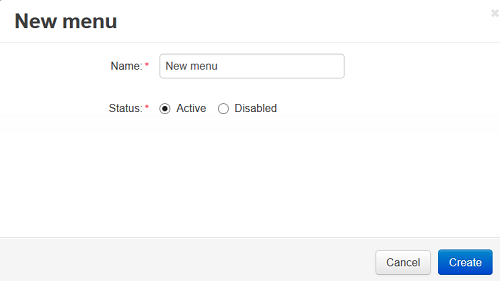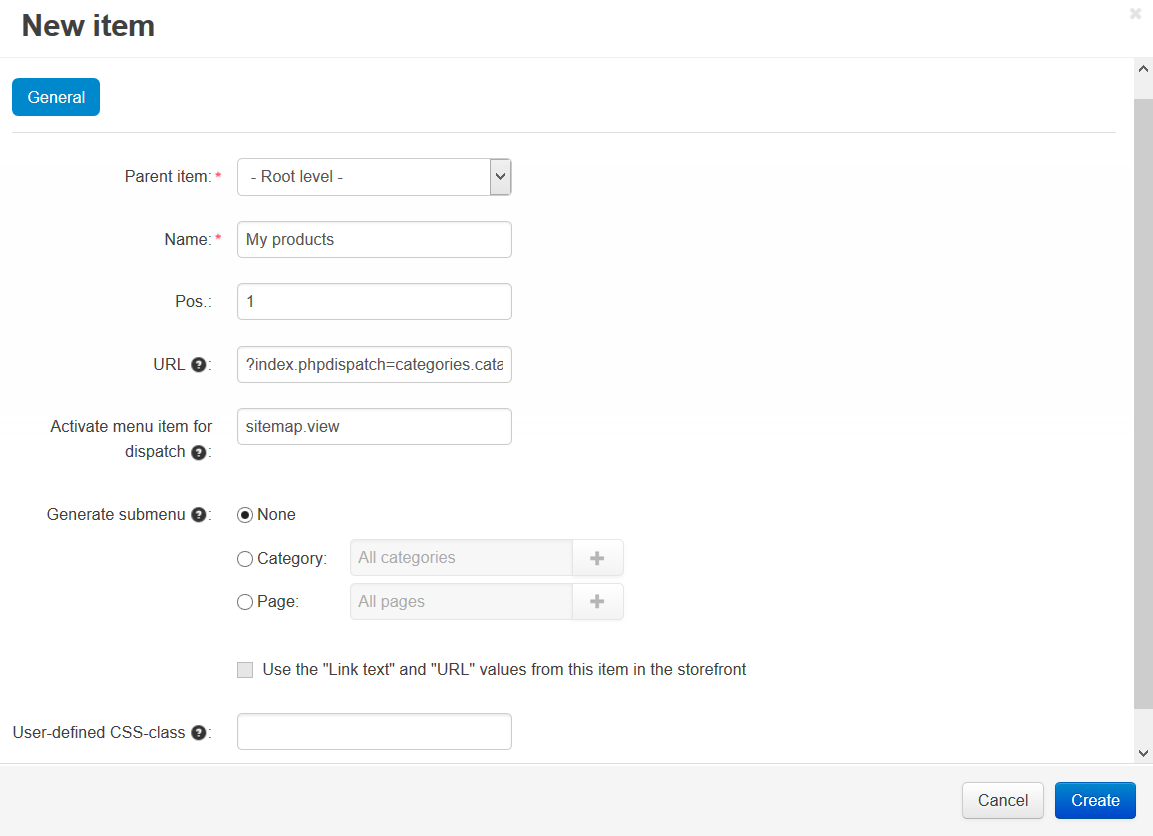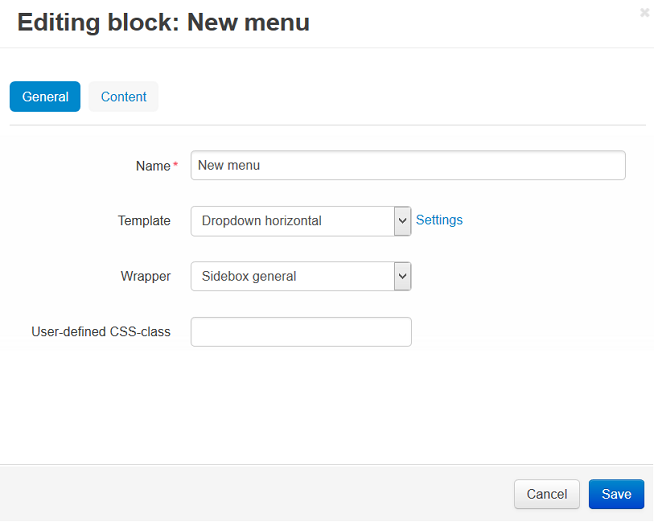Use esta seção para criar menus personalizados de montra. Os menus ajudam a organizar diferentes tipos de conteúdo (por exemplo, links, páginas de conteúdo, categorias, etc.) exibidos nas páginas em listas curtas e consistentes. Cada menu pode ser adicionado a qualquer parte da vitrine em Design → Layouts através de um bloco do tipo Menu . Ao usar menus, você pode fornecer muitas informações úteis sem ocupar muito espaço na vitrine.
Existem dois tipos de menus na loja - criados manualmente e dinâmicos .
- Menus criados manualmente usam o conteúdo que foi adicionado manualmente por um usuário, por exemplo, links internos e externos no menu Links rápidos.
- Os menus dinâmicos usam o conteúdo da loja, por exemplo, a árvore de categorias para o menu Categorias.
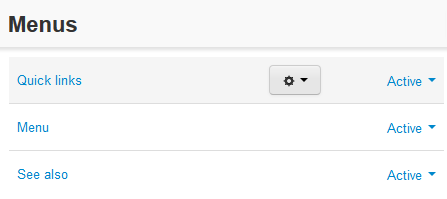
Use o botão + para adicionar novo menu ou clique no botão de roda dentada e escolha Editar para editar os menus existentes.
Para criar um novo menu e exibi-lo na vitrine, conclua as etapas a seguir: